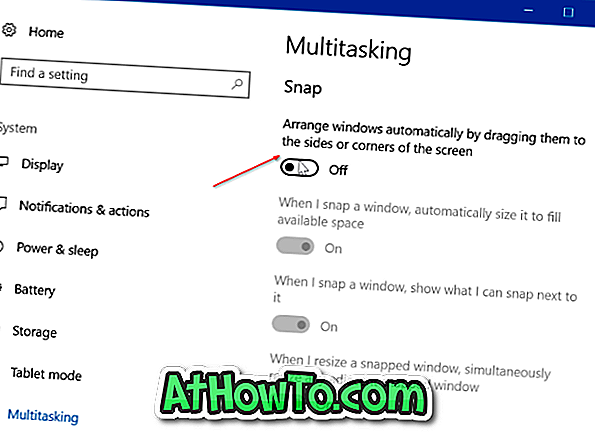På onsdag i forrige uke lanserte Adobe Corporation Adobe Reader-appen for Windows 8-operativsystemet. Adobe Reader-appen for Windows 8, den beste PDF-leserappen tilgjengelig for Windows 8, er designet for berøringsgrensesnitt og leveres med anstendig sett med funksjoner og alternativer.

Brukere som har brukt den nyeste versjonen av Windows, må være klar over at Windows 8 leveres med sin egen PDF-leserapp, kalt Reader, og er standard PDF-leser i Windows 8. Brukere som har installert gratis Adobe Reader-appen, vil kanskje sette det samme som standard PDF leser app i Windows 8.
I denne veiledningen skal vi vise deg hvordan du angir Adobe Reader-appen som standard PDF-leser i Windows 8.
MERK: Vi antar at du allerede har installert Adobe Reader-appen fra Windows Store.
Metode 1:
Trinn 1: Høyreklikk (se hvordan du høyreklikker på en berøringsskjerm) på en PDF-fil.

Trinn 2: Klikk eller trykk Åpne med, og klikk deretter eller trykk Velg standardprogram .

Trinn 3: Velg Adobe Reader fra listen for å angi Adobe Reader som standard PDF-leserapp.
Metode 2:
Trinn 1: Bytt til Start-skjermbildet, skriv Standardprogrammer og trykk deretter på Åpne åpne standardprogramvinduet.

Trinn 2: Når standardprogrammer er åpnet, klikk eller trykk på Angi standardprogrammer for å åpne Set Default Programs-vinduet.

Trinn 3: Klikk på eller klikk på Adobe Reader i venstre rute, og klikk deretter eller klikk på Sett dette programmet som standardknapp som vises på høyre side. Det er det! Fra og med når du dobbeltklikker eller klikker på en PDF-fil, åpner Windows filen i Adobe Reader-appen.

Hvis du vil angi Reader-appen som standard PDF-leser igjen, åpner du Angi standardprogramvinduet ved å følge instruksjonene som er angitt i trinnene ovenfor, velg Leser i venstre rute og klikk deretter eller trykk på Set dette programmet som standardknapp.